Чтобы из готовой презентации в программе PowerPoint сделать видеоролик используем меню «Файл» — «Экспорт». Из предложенных вариантов экспорта выбираем пункт «Создать видео». И здесь мы имеем достаточно богатый набор возможностей.
Выбор качества видеопрезентации
Во-первых, это три варианта качества презентации, максимальный из которых FullHD, то есть 1920 на 1080 пикселей. Два других варианта предназначены для пересылки через Интернет и для последующей записи на DVD-диск. Размер кадра будет меньше, а соответственно и сам видеофайл будет займет меньше места.
Вторая опция выпадающего списка позволяет просмотреть превью того видео, которое мы получим после нажатия на кнопку «Создать видео», здесь же можно задать дополнительные возможности для видеопрезентации.
Добавление голоса и времени слайдов
Выбрав пункт «Записать речевое сопровождение и время показа слайдов», нам будет предложено либо вручную отрегулировать время показа каждого слайда и анимации на нем, либо записать закадровый текст презентации, а также рукописный ввод к ней и лазерную указку.
Как сделать крутую бизнес-презентацию для работы?
Рассмотрим возможность задать время показа слайдов анимации. Оставляем соответствующую галочку и жмем кнопку «Начать запись». В открывшемся окне с презентацией в левом верхнем углу будет отображаться пульт по регулированию перехода между слайдами, а также отсчитываться время. При нажатии на стрелочку регулируется время перехода от одного слайда к другому.
После прохождения всех слайдов, программа сообщит об общей длительности видео и предложит сохранить макет. Соглашаемся, после чего мы можем посмотреть превью, убедившись, что макет соответствует тому, что мы от него и требовали.
При выборе опции «Закадрового текста, рукописного ввода и лазерной указки» помимо регулирования времени на каждый слайд, которое по-прежнему отображается вверху слева, появится возможность выбрать из инструментов лазерную указку, перо или выделение, которым можно задать цвет по своему усмотрению. Если же вы что-то нарисовали на слайде, то в дальнейшем это можно как стереть ластиком, так и выбрать опцию «Удалить все рукописные данные со слайда».
Кроме дополнительных пометок, идет запись с микрофона, так что видео получится с вашим голосом. Для перехода между слайдами используется навигация внизу экрана.
Таким образом, переходя от одного слайда к другому формируется макет будущего видео с дополнительными элементами. Итоговый результат также можно посмотреть перед созданием конечного файла, выбрав пункт «Просмотреть речевое сопровождение и время показа».
Сохранение готового видео
Также по необходимости можно отменить записанные макеты, и выставить равномерное время переключения между слайдами. По умолчанию оно пять секунд, и будет использоваться, если вы не настраиваете речевое сопровождение и время показа.
Для получения видеофайла нажимаем кнопку «Создать видео», выбираем место для его сохранения на жестком диске, при необходимости меняем тип видеофайла и его имя. Жмем кнопку «Сохранить».
В строке состояния приложения PowerPoint появится информация о процессе создания видеофайла. Здесь же есть кнопка для отмены создания файла, если вы что-то решили изменить. По окончании процедуры, файл с заданным именем окажется в той папке, которую вы выбрали.
Если остались вопросы – оставляйте их в комментариях и пишите нам в социальных сетях.
Источник: pcgramota.ru
Как сделать видео презентацию?
Необходимо быстро создать видео презентацию? Или хотите сделать классный ролик с музыкальным сопровождением из нескольких фото? В этой пошаговой инструкции мы расскажем, как всего за пару минут сделать и сохранить презентацию в любом из современных форматов, используя ВидеоШОУ или Video Suite от Мовави.
- Особенности приложения
- Импорт файлов в проект
- Редактирование и добавление эффектов
- Сохранение
- Почему ВидеоШОУ?
- Импорт видео и картинок
- Добавление музыки
- Создание титров, переходов
- Сохранение клипа
Эти утилиты пользуются большой популярностью среди пользователей, благодаря понятным русскоязычным меню, прекрасному набору инструментов редактирования и невысоким системным требованиям.
Делаем презентацию в Movavi Video Suite
Особенности приложения
Это профессиональный пакет программ, который позволяет делать клипы из отдельных фотографий и видеофрагментов. С помощью утилиты можно улучшать качество изображения, добавлять в презентацию эффекты и переходы, титры, анимацию, фоновую музыку для каждого слайда. Приложение также дает возможность записывать картинку с камеры или экрана, преобразовывая видео в любой из популярных форматов. После его установки и запуска откроется окно с перечнем режимов — для начала работы выбираем пункт «Редактирование видео».
Импорт файлов в проект
Следующих шаг – загрузка файлов. Для выбора нажимаем на меню, как показано на скрине. Обратите внимание, в проект можно добавить файлы разных типов – видео, фото, музыку. Все они, как части будущего видео, появятся на соответствующей дорожке временной шкалы, которая расположена в нижней части редактора.
Редактирование и добавление эффектов
Данная программа предлагает широкие возможности обработки. К примеру, к отдельному слайду (или ко всем сразу) можно применить определенный эффект. Для выбора перехода между слайдами заходим в меню, как показано на рисунке справа. Довольно часто требуется изменить время показа слайдов или длительность фоновой музыки.
В первом случае нужно дважды нажать на слайде и в появившемся окне задать необходимую длительность. А для настройки аудио применяется инструмент обрезки – иконка с изображением ножниц находится на панели, расположенной шкалой времени.
Сохранение
После завершения редактирования нажимаем на кнопку «Сохранить» в правом нижнем углу главного экрана. Откроется новое окно с несколькими вкладками – здесь можно выставить формат презентации, качество, название файла и путь к папке, в которую ее нужно сохранить. Также есть возможность выбрать один из подходящих шаблонов – к примеру, для дальнейшего показа на ТВ, смартфоне или публикации в социальных сетях. Выберите подходящий профиль, жмите «Старт» и ждите окончания конвертации. Презентация готова!
Источник: softcatalog.io
Как сделать видео презентацию на компьютере
Первая фотография в мире, сохранившаяся до наших дней, была сделана в 1826 году, и до сих пор мы не можем представить нашу жизнь без фотографий. Более того, обычная демонстрация изображений уже не выглядит эффектной. Современный подход в представлении снимков – видео презентация!
Прекрасным во всех отношениях инструментом для создания видеоряда из фотографий является программа Proshow Producer на русском языке. Этот удобный редактор позволит Вам в считанные минуты сделать великолепную работу, которая будет на столько эмоционально сильной, что впечатлений от просмотра хватит всем и надолго.
Вы удивитесь, но в этой программе можно составить динамичную презентацию всего за 6 шагов. Следуя инструкции Вы с лёгкостью освоите инструмент, а в качестве результата получите свой первый шедевр. Итак, приступим.
Скачивание и установка программы
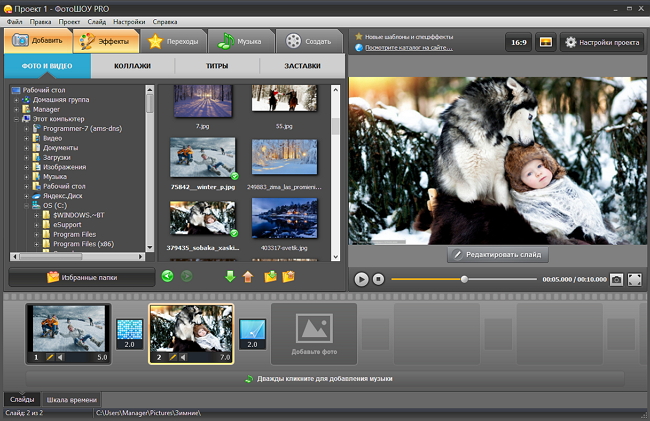
Запуск редактора и создание проекта
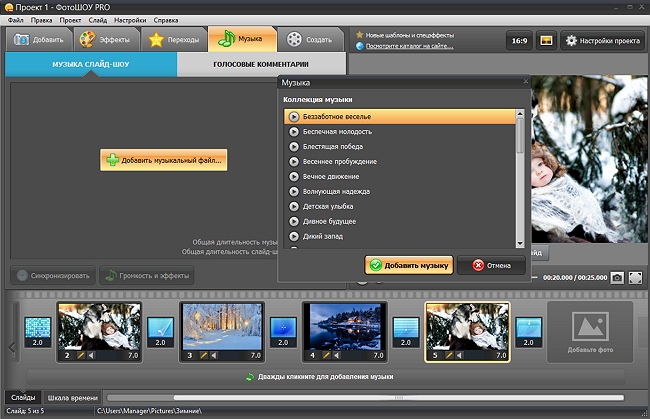
Скачали? Запускаем! Вас должно поприветствовать небольшое окно, где предлагается ввести/купить ключ активации, либо использовать пробную версию. Если Вы пока не готовы к покупке, щёлкайте кнопку «Продолжить». После этого, в открывшемся окне выберите пункт «Новый проект».
Загрузка фотографий
Какая же презентация возможна без фотографий? Никакая! – загружаем. В левом верхнем квадранте окошка программы есть структура папок Вашего компьютера. Воспользуйтесь ей и найдите те фото, из которых хотите сделать работу. Затем, перенесите по одному изображению или всю папку сразу в ваш проект, использую стрелки под ними.
Добавлять новые снимки можно на всём протяжении создания слайд-шоу. После этого, видео презентация уже доступна к просмотру во встроенном плеере справа.
Анимация
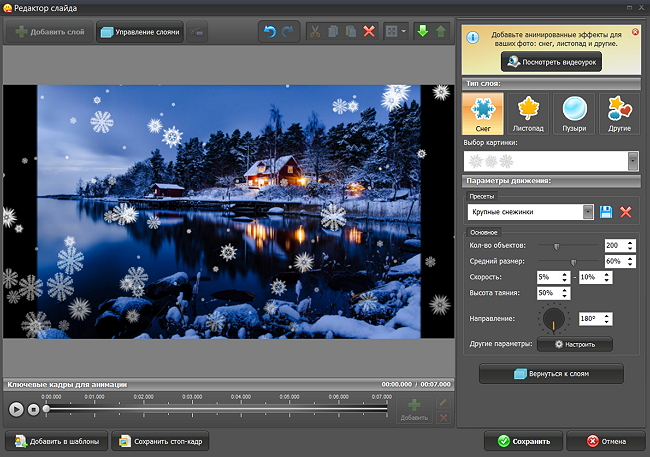
Русская версия Proshow Producer хороша в эффектах и переходах, с помощью которых Вы сотворите яркое фото-представление. Управлять анимацией здесь до приятного просто. В каждый момент времени может быть выбран только один слайд или один переход. Выберите любой слайд и зайдите в закладку «Эффекты».
Если Вы хотите увеличить время показа слайдов и переходов, Вам нужна кнопка «Настройка проекта» (правый верхний угол). Там выставляется время в секундах. Либо же включите «Шкалу времени» (снизу) и настройте вручную.
Загрузка музыки
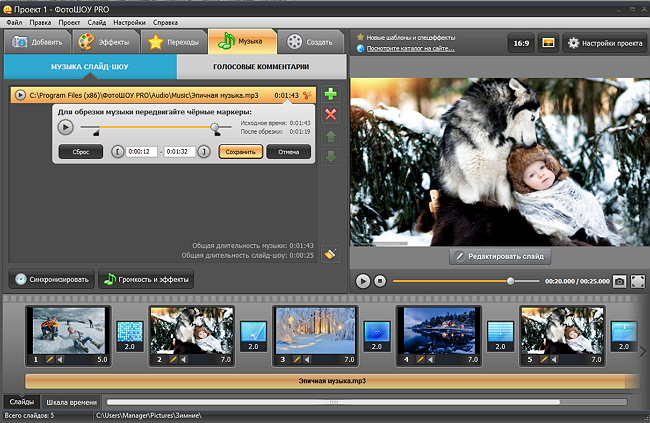
Хотите сопроводить презентацию музыкой? Выберите закладку «Музыка» и добавляйте любые аудиофайлы в любом количестве. Аудио дорожка отображается под слайдами. Её можно редактировать – перетаскивать и обрезать. Кроме того, Proshow Producer русской версии способен на настоящую магию — программа может синхронизировать аудио и видео дорожки, чтобы они закончились одновременно!
Создание видеофайла
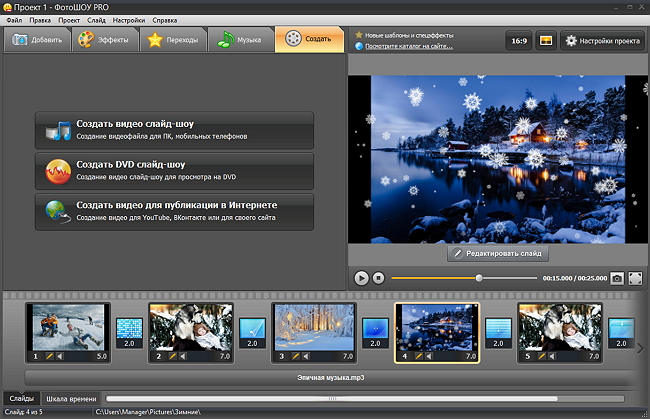
Проект готов. Проект – рабочая версия вашей презентации. Не путайте его с конечным результатом. Откройте закладку «Создать» и выберите пункт, в соответствии с Вашей целью. Здесь появится диалоговое окно и попросит Вас сохранить проект – сохраните и продолжите составлять видеоряд.
Выберите подходящие настройки, а в последнем окне нажмите кнопку «Конвертировать». Вуаля!
Со всей уверенность сейчас стоит заявить, что теперь, с помощью Proshow Producer на русском Вы точно знаете , как сделать видео презентацию!
Понравилась статья? Расскажите друзьям:
Другие статьи по теме:
- Как сделать презентацию на компьютере из фотографий
- Шаблоны для презентаций с эффектами
- Шаблоны презентации для детского сада
- Шаблоны презентации для школы
- В какой программе делать презентацию обзор софта
- Как сделать фильм из фотографий
- Фотофильмы в формате HD
- Программа для создания презентаций с анимацией
Источник: proshow-producer.su